Швидко видаліть або видаліть усі гіперпосилання з тексту в Word
Kutools для Word
Зазвичай, коли вам потрібно видалити або видалити гіперпосилання з документа, можливо, вам доведеться видаляти гіперпосилання по одному в Word. Kutools для WordАвтора Видаліть гіперпосилання Утиліта може швидко видалити всі гіперпосилання з тексту у цілому документі або в частині документа та зберегти всі тексти та стилі форматування документів в оригіналі.
Видаліть або видаліть усі гіперпосилання з тексту у цілому документі
Видаліть або видаліть усі гіперпосилання з тексту в частині документа
Рекомендовані засоби підвищення продуктивності для Word
Kutools для Word: Інтеграція ШІ 🤖, понад 100 розширених функцій заощаджують 50% часу обробки документів.Безкоштовне завантаження
Вкладка Office: представлено вкладки, подібні до браузера, у Word (та інших інструментах Office), що спрощує навігацію між кількома документами.Безкоштовне завантаження
Натисніть Kutools Plus > Видалення. Дивіться знімок екрана:

Видаліть або видаліть усі гіперпосилання з тексту у цілому документі
Якщо ви хочете видалити або видалити всі гіперпосилання з тексту у цілому документі, як показано на скріншоті нижче, ви можете зробити це наступним чином:
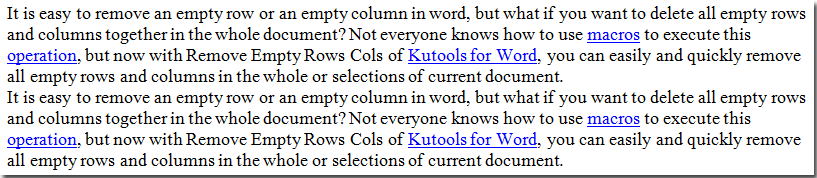
1. Будь ласка, застосуйте утиліту, натиснувши Kutools Plus > Видалення.

2 Після натискання Видалення, відобразиться діалогове вікно, клацніть OK.
примітки: Якщо ви хочете видалити всі гіперпосилання із виноски та кінцевої примітки, перевірте обидва Включіть виноску коробка і Включити Endnote коробка

3 Після натискання OK, він відображатиме a Hyperlink , щоб повідомити, скільки гіперпосилань було видалено з цілого документа.
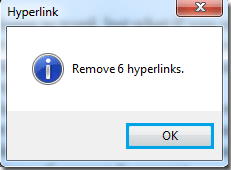
4 Після натискання OK, ви можете побачити результати, як показано на знімках екрана нижче.
 |
 |
 |
Видаліть або видаліть усі гіперпосилання з тексту в частині документа
Якщо ви хочете лише видалити або видалити всі гіперпосилання з тексту в частині документа, ви можете зробити це наступним чином:
1. Виберіть частину документа, з якої потрібно видалити всі гіперпосилання.
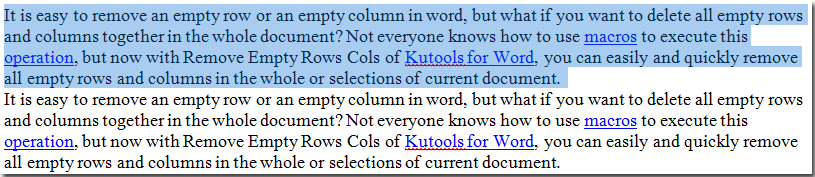
2. А потім застосуйте утиліту, натиснувши Kutools Plus > Видалення.

3. Ви побачите результати, як показано на скріншотах нижче.
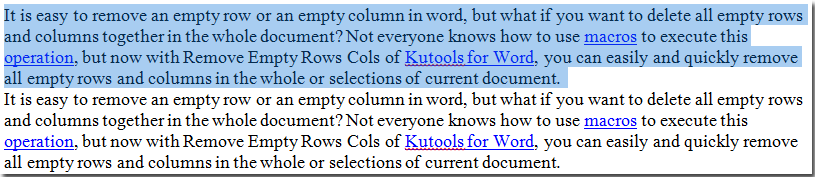 |
 |
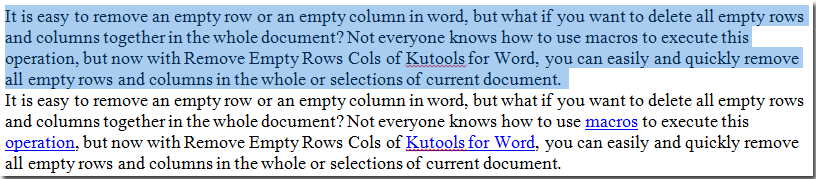 |
Пов’язані функції
- Швидко створіть кілька гіперпосилань, вставляючи однакову адресу до всіх однакових текстів у програмі Word
- Швидко перелічіть усі гіперпосилання, видаліть всі гіперпосилання та керуйте всіма гіперпосиланнями в Word
Найкращі інструменти продуктивності офісу
Kutools для Word - Підніміть свій досвід Word із Over 100 Чудові особливості!
🤖 Kutools AI Assistant: змініть свій текст за допомогою ШІ - Створення вмісту / Польський текст для ясності / Узагальнити документи / Звертайтеся за інформацією на основі Документа, все в Word
📘 Майстерність документів: Розділити сторінки / Об’єднати документи / Експортувати вибране в різні формати (PDF/TXT/DOC/HTML...) / Пакетне перетворення в PDF / Експортувати сторінки як зображення / Друк кількох файлів одночасно...
✏ Редагування змісту: Пакетний пошук та заміна між кількома файлами / Змінити розмір усіх зображень / Транспонування рядків і стовпців таблиці / Перетворити таблицю в текст...
🧹 Очищення без зусиль: Змітати Зайві простори / Розбиття розділів / Усі заголовки / Текстові поля / Гіперпосилання / Щоб отримати більше інструментів для видалення, відвідайте наш сайт Вилучити групу...
➕ Творчі вставки: Вставити Роздільники тисяч / Прапорці / радіо кнопки / QR-код / Штрих-код / Таблиця діагональних ліній / Заголовок рівняння / Підпис зображення / Заголовок таблиці / Кілька зображень / Дізнайтеся більше в Вставити групу...
???? Точність вибору: Точне визначення конкретні сторінки / Таблиці / форми / заголовок абзаців / Покращте навігацію за допомогою більше Виберіть функції...
⭐ Покращення зірок: Швидка навігація до будь-якого місця / автоматичне вставлення повторюваного тексту / плавно перемикатися між вікнами документів / 11 Інструменти перетворення...
